Вы по-прежнему можете добавлять приложения тем же способом, что и раньше, но сегодня появилась дополнительная возможность просто получить то, что вам нужно, прямо из ваших часов. Это может больше всего понравиться людям с LTE Apple Watch, поскольку они могут покупать и загружать приложения без iPhone даже поблизости.
Можно ли установить ВК на Apple Watch
Установить мобильное приложение ВКонтакте можно не только на смартфон, но и на “умные” часы, вроде Apple Watch. И даже несколькими способами. Рассмотрим во всех подробностях оба варианта.
Преимущества установки приложения популярной соцсети на свой “яблочный” смарт-вотч очевидны.
- Удобство просмотра сообщений.Чтобы заглянуть в ВК, больше не потребуется доставать iPhone из сумки – все уведомления будут отображаться на экране Apple Watch.
- Работа с ВК. Отвечать на мессенджи, делиться фотографиями и новостями тоже удобнее с Apple Watch. Пара кликов по экрану смарт-часов и готово.
- Скорость. Использование синхронизированного гаджета-посредника нисколько не влияет на скорость отправки/получения сообщений и выполнения публикаций.
С Apple Watch все происходит моментально.
И если вы активный пользователь социальной платформы ВК, обязательно установите ее мобильное приложение на свои “умные” часы. С таким софтом на Apple Watch вы всегда будете в курсе всех событий и уж точно не пропустите ничего интересного.

Процесс установки пошагово
Установить ВК на Apple Watch можно двумя способами один проще другого.
Так, это можно сделать следующим образом:
- через фирменный магазин встроенных покупок App Store на Apple Watch;
- через подвязанный к смарт-часам iPhone.
Рассмотрим каждый вариант пошагово.
Чтобы установить приложение ВК из “яблочного” магазина App Store, нужно следовать такому пошаговому алгоритму:
- Нажать на “Digital Crown” для открытия панели “Домой”.
- Выбрать кнопку “App Store”.
- Зайти в “Поиск” чтобы найти приложение. Сделать это можно с помощью функций “Зарисовка” и “Диктовка” или просто прокрутив редакторскую подборку вниз – далеко ВК не спрятано.
- Выбрать ВКонтакте.
- Нажать “Получить”.
Когда появится запрос, следует дважды щелкнуть боковой кнопкой, чтобы запустить загрузочо-установочный процесс приложения на используемом устройстве.
Если iPhone уже был синхронизирован с Apple Watch, работая с ними в паре, то загрузить приложение будет еще проще.
Для этого придется проделать несколько простых манипуляций:
- Открыть на iPhone вкладку “Watch”.
- Перейти в раздел “Мои часы”.
- Выбрать ВК в разделе “Доступные приложения”.
- Нажать “Установить”.
Оба способа просты и надежны. После установки рекомендуется перезагрузить гаджет.

Как iPhone автоматически получает новые приложения, которые вы покупаете через Apple Watch, так и часы автоматически получают новые приложения, которые вы покупаете через iPhone. По умолчанию всякий раз, когда вы получаете любое новое приложение для iOS, которое поставляется с версией Apple Watch, вы также устанавливаете это издание.
Загрузка приложений на Apple Watch
В этой статье описывается, как искать интересные и полезные приложения для Apple Watch.
Используйте iPhone, на котором создана пара с Apple Watch, или воспользуйтесь App Store на Apple Watch.
Загрузка приложений из App Store на Apple Watch

- Нажмите колесико Digital Crown, чтобы открыть экран «Домой», а затем выберите App Store.
- Нажмите «Поиск», чтобы найти приложения с помощью функции «Зарисовка» или «Диктовка», или прокрутите вниз, чтобы просмотреть рекомендуемые приложения и редакторские подборки.
- Выберите приложение, чтобы просмотреть его описание, рейтинг и обзоры, снимки экрана, примечания к выпуску и другую информацию.
- Нажмите цену или «Получить».
- Когда появится запрос, дважды нажмите боковую кнопку под колесиком Digital Crown, чтобы скачать и установить приложение.
Если в App Store на странице приложения отображается кнопка «Получить» вместо цены, значит приложение бесплатное. Плата за загрузку бесплатного приложения не взимается. Некоторые бесплатные приложения предлагают встроенные покупки и подписки, которые можно приобрести. Встроенные подписки и покупки предоставляют доступ к дополнительным функциям, контенту и многому другому. Узнайте больше о подписках и покупках в приложении.
Загрузка приложений на iPhone, на котором создана пара с Apple Watch
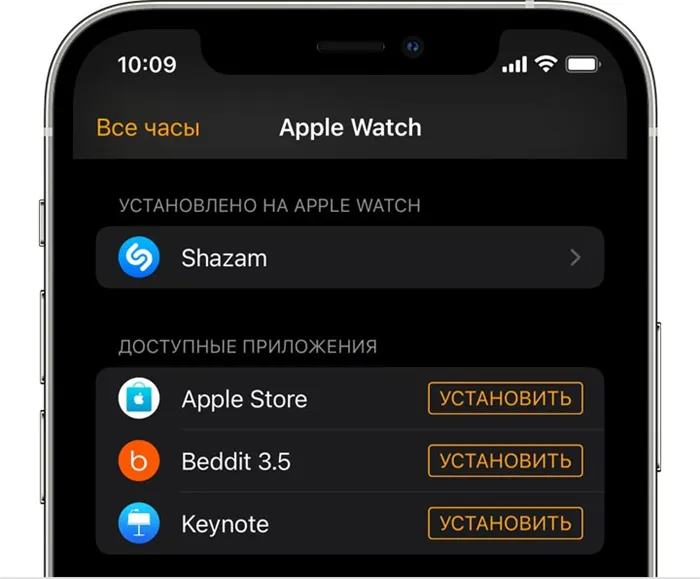
- На iPhone откройте приложение Watch.
- Перейдите на вкладку «Мои часы».
- Прокрутите до приложения, которое требуется добавить. Приложения, которые можно установить, отображаются в разделе «Доступные приложения».
- Чтобы добавить приложение на часы, нажмите «Установить».
Если не удается найти приложение
- На Apple Watch приложения отображаются на экране «Домой». Нажмите колесико Digital Crown, чтобы перейти на экран «Домой».
- Если приложение не отображается на экране «Домой», вы можете просмотреть список приобретенных приложений и повторно скачать их. При повторной загрузке приложения оплата не требуется.
- Некоторые приложения watchOS сейчас доступны не во всех регионах и не на всех языках. Если не удается найти приложение в App Store или на экране «Домой», узнайте, поддерживается ли оно в вашем регионе.
Информация о продуктах, произведенных не компанией Apple, или о независимых веб-сайтах, неподконтрольных и не тестируемых компанией Apple, не носит рекомендательного или одобрительного характера. Компания Apple не несет никакой ответственности за выбор, функциональность и использование веб-сайтов или продукции сторонних производителей. Компания Apple также не несет ответственности за точность или достоверность данных, размещенных на веб-сайтах сторонних производителей. Обратитесь к поставщику за дополнительной информацией.
Как iPhone автоматически получает новые приложения, которые вы покупаете через Apple Watch, так и часы автоматически получают новые приложения, которые вы покупаете через iPhone. По умолчанию всякий раз, когда вы получаете любое новое приложение для iOS, которое поставляется с версией Apple Watch, вы также устанавливаете это издание.
Обновление приложений на Apple наблюдать
Все обновления для приложений на вашем iPhone, или любые будущие покупки, также будут установлены автоматически, если автоматическая установка приложения включен. Вот как включить эту функцию или выключить:
- Для некоторых сторонних приложений, вы можете добавить осложнений в Циферблате. Узнайте, как настроить часы лицо.
- Узнайте как найти приложения.
- Получить помощь, если вы не можете установить приложение.
Информация о продуктах, произведенных не компанией Apple, или о независимых веб-сайтах, неподконтрольных и не тестируемых компанией Apple, не носит рекомендательного характера и не рекламируются компанией. Компания Apple не несет никакой ответственности за выбор, функциональность и использование веб-сайтов или продукции. Apple не делает никаких заявлений относительно стороннего точность сайт или надежность. Риски, связанные с использованием Интернета. Обратитесь к поставщику за дополнительной информацией. Другие названия компаний и продуктов могут быть товарными знаками их соответствующих владельцев.
Давайте же отходить от теории и приступать к практической части. Кстати, что касается web-технологий, то об этом можно подробнее почитать на этом сайте.
Проблемы при установке Ватсап на умные часы
В Сети и на официальном сайте проекта есть несколько тем, которые касаются популярных ошибок и проблем во время установки Вот Сапа на Эпл Вотч. Рассмотрим особенности каждого феномена и приведем пример нейтрализации негативного влияния. Для удобства восприятия разобьем дальнейшее повествование на несколько логических блоков.
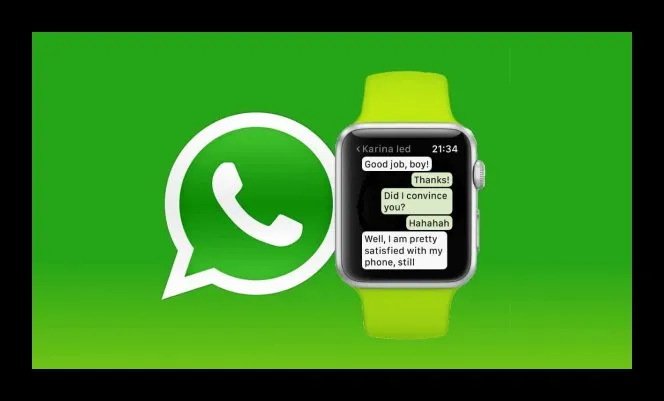
Нестабильный интернет
Для скачивания дистрибутива программ важно иметь стабильное интернет-соединение. Так процедура пройдет максимально быстро, просто и бесконфликтно. Если есть какие-то неполадки, проверьте настройки роутера. Альтернативный вариант – переключиться на мобильный интернет.
Отсутствие разрешений
Важно, чтобы вы дали Ватсапе все необходимые ему для работы разрешения. К примеру, на доступ к периферийным устройствам, а также право на отправку push-уведомлений. Поэтому проконтролируйте процесс, чтобы синхронизация двух устройств прошла в штатном режиме.
Активность Bluetootch и беспроводных сетей
Так как смартфон, мессенджер и умные часы работают на беспроводных сетях, важно, чтобы их модули постоянно работали. В таком случае удастся избежать проблем с синхронизацией, а также это обеспечит возможность использовать заложенный разработчиками функционал всех устройств.
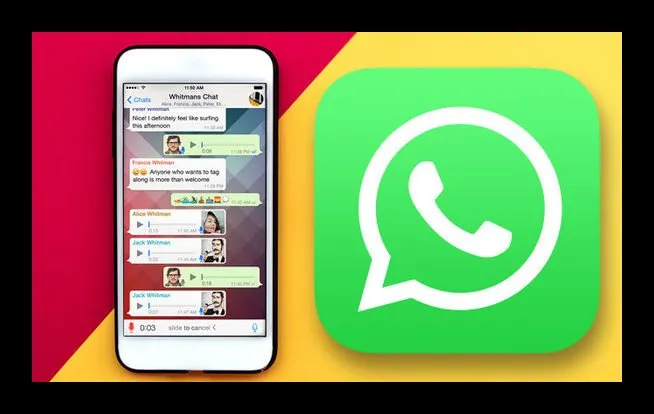
Что происходит при добавлении приложений Apple Watch
Как только вы подтвердите, что хотите получить приложение, оно начнет загружаться прямо на ваши Apple Watch. Вы должны быть в состоянии начать использовать его в считанные минуты.
По умолчанию, однако, если есть соответствующая версия iPhone этого приложения, которое вы только что купили, оно также будет автоматически загружено на ваш iPhone. Вы можете остановить это, однако.
Отключение автоматической загрузки запрещает всем приложениям iPhone с версиями Watch также устанавливать их по умолчанию.
Как отключить автоматическую синхронизацию приложений iPhone с Apple Watch
Открыть настройки на iPhone Выберите iTunes & App Store Под заголовком «Автоматические загрузки» нажмите «Приложения».
На самом деле этот экран настроек состоит из двух частей, которые помечены как Автоматические загрузки. Тот, который вам нужен, — это главный, идущий вверх, прямо под вашим Apple ID. Второй — это раздел внизу экрана в разделе «Мобильные данные», и он совершенно другой.
Если вы все прочитали и решили купить в любом случае, или вы просто хотите прямо узнать, пригодится ли вам какое-либо приложение, вы можете нажать кнопку «Получить».
Что имеем?
Итак. Разработчики уже создали более 3000 приложений для яблочной новинки и многие еще на подходе. Некоторые из них выступают как пульты для проигрывания музыки или радио, другие становятся вторым экраном приложений вашего iPhone, третьи показывают погоду и так далее.
Изначально в часах предустановлено несколько фирменных приложений. Первое, что вам следует знать обо всем этом, так это то, что работать без наличия у вас iPhone они не будут. Так что пользуйтесь фирменными приложениями и устройством и наслаждайтесь — больше делать нечего.

Приложения работают в фоновом режиме на смартфоне. То есть вы можете смотреть фильм на айфоне или, к примеру, дать его ребенку, чтобы тот поиграл и при этом по-прежнему получать необходимую вам информацию прямо на часы. Кстати, по поводу информации. На данный момент русского языка в системе нет. Тем не менее, поддерживается список быстрых ответов с русскими фразами.
Давайте же отходить от теории и приступать к практической части. Кстати, что касается web-технологий, то об этом можно подробнее почитать на этом сайте.
Как устанавливать приложения на Apple Watch?
Тут явно хорошие новости — всё это происходит автоматически. Когда вы скачиваете программку, которая работает с Apple Watch на iPhone, приложение часов также их устанавливает в аксессуар. Утилиты весят не так много — шесть-семь десятков приложений, плюс немного личной информации, таких как несколько любимых песен и последние фото, будут весить порядка 1 ГБ из доступных 6,2. С установкой разобрались.
Вариант 1. Для любого знакомого с «яблочной» техникой — это будет очень просто: нажать и удерживать приложение, пока все не начнут, так сказать, трястись. А затем достаточно нажать на крестик над тем приложением, которое необходимо удалить. После этой несложной манипуляции программа удалится из памяти наручного устройства, но останется на смартфоне. Просто? Даже очень.
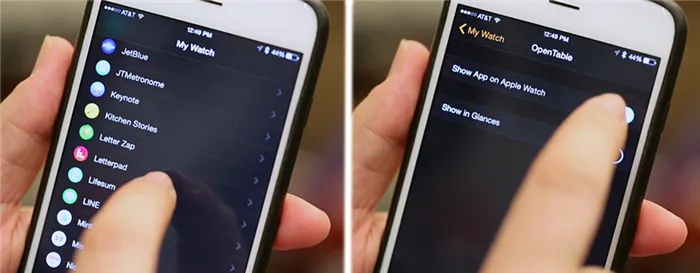
Вариант 2. Удалять программы для Apple Watch можно прямо на iPhone. Для этого откройте приложение ваших часов на смартфоне. Вы увидите весь список, уже установленного на часики. Прокрутите вниз и выберите то, что хотите удалить. Нажмите на нее и вы увидите опцию «Показать приложение на Apple Watch» — в ыключите ее, чтобы удалить программу и ли переключите его обратно , чтобы добавить ее вновь на часы . Вот собственно говоря и вся магия.
И да, не тратьте время, пытаясь удалить предустановленные приложения. Не прокатит! Apple лучше знают, что они вам нужны, так что не надо тут кочевряжиться.








